windows10電腦開機一直轉圈的解決方法是:1、強制關機進入安全模式;2、在安全模式下開啟系統設定;3、取消勾選【載入啟動項目】;4、開啟任務管理器,將啟動項全部停用,並重新啟動系統即可。

1、在登入介面,長按電源鍵關機,重複三次,進入恢復介面,點選「查看進階修復選項」;

2、依序點選“疑難排解-進階選項-啟動設定-重啟”,然後按f4選擇“啟用安全模式”;

3、按win r開啟執行,輸入“msconfig”回車,開啟系統設定;
4、依序點選“常規-有選擇的啟動”,取消勾選“載入啟動項目”,然後點選“服務-隱藏所有Microsoft服務”,勾選後全部停用;
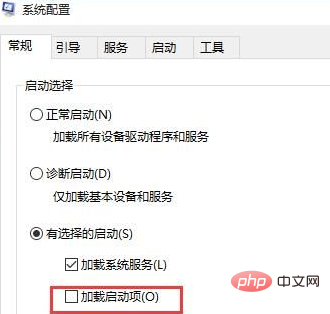
# 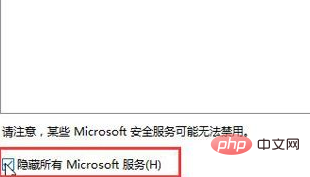
5、最後點選「啟動、開啟任務管理器”,將啟動項全部停用,點選確定,並重新啟動系統即可。
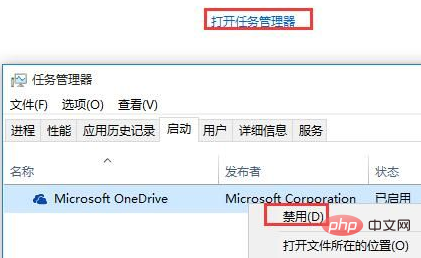
以上是windows10電腦開機一直轉圈怎麼辦的詳細內容。更多資訊請關注PHP中文網其他相關文章!




